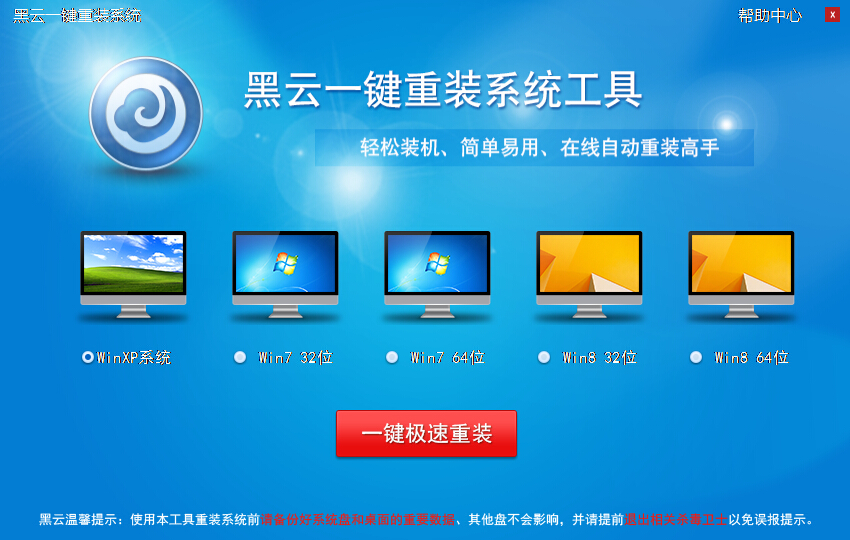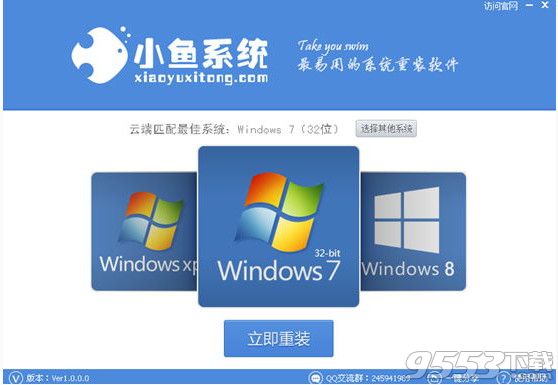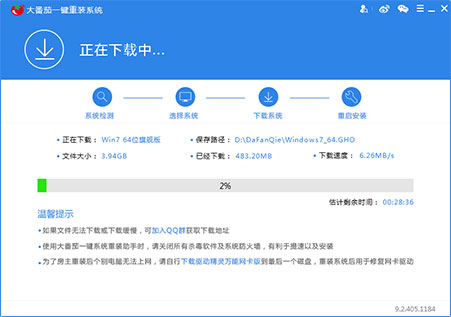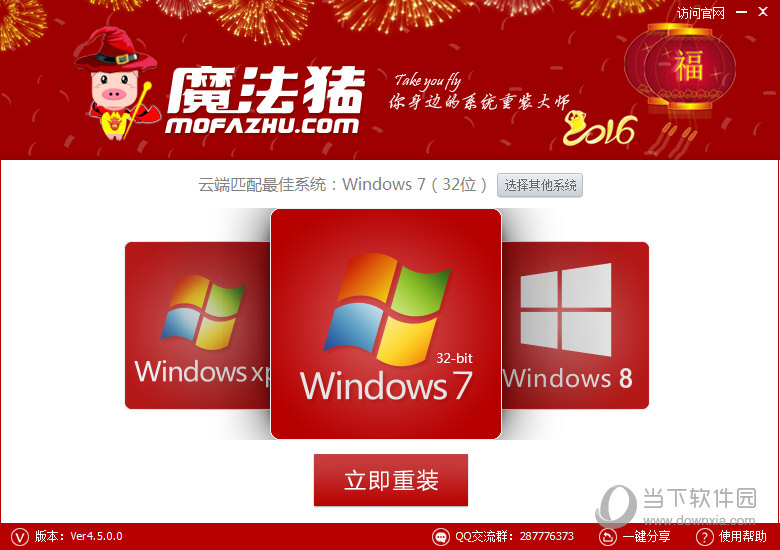SSD已经是电脑用户老生常谈的话题了,老时代的机械硬盘的瓶颈已经越来越满足不了,新时代的固态硬盘应运而生,SSD能够带来极速开关机体验,另外电脑也要更为流畅不少。不过,如果要看固态硬盘的性能,一般我们还需要用到AS SSD工具检测固态硬盘读取速度、是否4K对齐等等。那么,AS SSD怎么用?怎么看4k对齐呢,下面电脑百事网小编针对新手朋友,详细介绍下AS SSD使用技巧。

关于AS SSD软件:
AS SSD是一款专业的SSD(固态硬盘)的传输速度测试工具,它不仅可以测试固态硬盘读取速度,还可以检测SSD是否4K对齐,是否开启ACHI模式等。
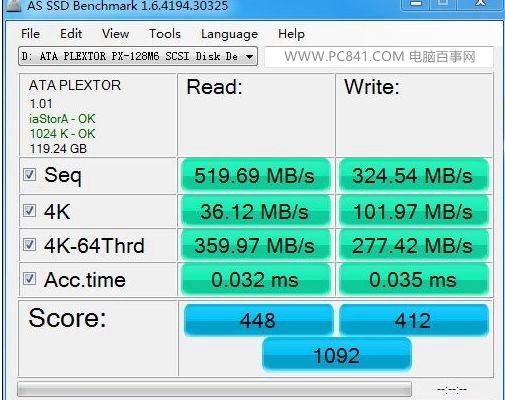
AS SSD工具界面
AS SSD工具小巧,支持XP、Win7/8/Win10系统,在XP下需要安装运行.NET Framework 2.0环境才能使用。
AS SSD工具测试原理:
持续读写测试(Seq)
AS SSD会先以16MB大小为单位,持续向受测分区写入生成1个达到1GB大小的文件,然后再以同样的16MB为单位读取,最后算出平均成绩而给出结果。
4K随机单队列深度测试(4K)
软件会以512KB的单位生成1GB大小的SSD测试文件,然后在这个文件的LBA地址范围内以4KB单位大小进行随机写入及读取测试,直到跑遍这个范围为止,最后同样计算平均成绩给出结果。
4K随机64队列深度测试(4K-64Thrd)
SSD评测软件则会生成64个16MB大小的测试文件,然后同时以4KB为单位,同时在这64个文件中进行写入和读取测试,最后依然以平均成绩为结果。
数据存取时间测试(Acc.time)
软件会以4KB为单位尺寸,随机读取全盘地址范围(LBA),写入则以512B为单位尺寸,随机写入保留的1GB地址范围内,最后以平均成绩给出结果。
由于AS SSD Benchmark这样的测试软件比较流行,而且连续读写性能是排在最上面,再加上厂商的数据上的“推波助澜”,以至于很多玩家看SSD的性能只看连续读写的成绩,实际上对于SSD来说,4K随机性能更为重要,尤其是将SSD当作系统盘时。
最后AS SSD依据他的公式就算得分,以下是AS SSD使用方法。
AS SSD怎么用 怎么看4K对齐?
AS SSD是一款小巧实用免费工具,使用方法非常简单,步骤如下。
1、首先在安装使用固态硬盘的电脑中下载安装AS SSD工具(网上搜索一下,有很多可供下载,包括英文版和中文版都有)。
2、安装后,打开AS SSD,然后点击下方的「Start(开始)」就可以检测出固态硬盘读取速度、是否4K对齐、是否开启AHCI模式等,如下图所示。
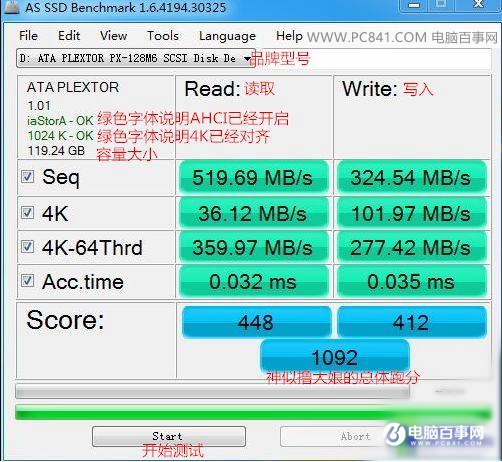
AS-SSD使用方法
如上图所示,检测到的结果中,Read代表SSD读取速度、Write代表SSD写入速度。固态硬盘最重要的参数就是读写速度了,它关于性能。SATA 6Gbps的固态硬盘理论极限速度约为572MB/s(6000000000/10/1024/1024),目前用ATTO可能跑到550MB/s左右的最高速度(用SandForce主控跑100%可压缩数据),大多数的主流SSD的连续性能会有500+MB/s,但连续写入速度现在还难以突破500MB/s(不可压缩数据)。
另外在左侧部分的:
iaStorA - OK 代表 AHCI模式已经开启;
1024 - OK 代表4K对齐已经开启。
在固态硬盘电脑中,必须同时开始AHCI模式和4K对齐,才能发挥固态硬盘最佳性能,如果这项没有开启优化,不仅会影响读取速度,也会影响SSD的寿命。
一般来说,固态硬盘在读和写的操作上,读的操作是明显多于写操作的,这个比例在10~20:1的水平。所以,对于SSD的性能,先要看4K随机读的成绩,再看4K随机写和连续读的成绩,连续写的能力其实是排到最后的。
- 系统重装软件系统之家一键重装V1.3.0维护版
- 小白一键重装系统v10.0.00
- 【电脑重装系统】系统之家一键重装系统V6.0精简版
- 【电脑重装系统】黑云一键重装系统软件V4.2免费版
- 【一键重装系统】系统基地一键重装系统工具V4.0.8极速版
- 【重装系统】魔法猪一键重装系统工具V4.5.0免费版
- 深度一键重装系统软件V8.8.5简体中文版
- 【电脑重装系统】系统之家一键重装系统软件V5.3.5维护版
- 黑云一键重装系统软件下载免费版5.9.6
- 【电脑系统重装】小马一键重装系统V4.0.8装机版
- 【重装系统软件下载】屌丝一键重装系统V9.9.0尊享版
- 雨林木风一键重装系统工具V7.6.8贡献版
- 【电脑重装系统】小马一键重装系统V7.5.3
- 【重装系统】无忧一键重装系统工具V5.8最新版
- 系统基地一键重装系统工具极速版V4.2
- 系统重装步骤
- 一键重装系统win7 64位系统 360一键重装系统详细图文解说教程
- 一键重装系统win8详细图文教程说明 最简单的一键重装系统软件
- 小马一键重装系统详细图文教程 小马一键重装系统安全无毒软件
- 一键重装系统纯净版 win7/64位详细图文教程说明
- 如何重装系统 重装xp系统详细图文教程
- 怎么重装系统 重装windows7系统图文详细说明
- 一键重装系统win7 如何快速重装windows7系统详细图文教程
- 一键重装系统win7 教你如何快速重装Win7系统
- 如何重装win7系统 重装win7系统不再是烦恼
- 重装系统win7旗舰版详细教程 重装系统就是这么简单
- 重装系统详细图文教程 重装Win7系统不在是烦恼
- 重装系统很简单 看重装win7系统教程(图解)
- 重装系统教程(图解) win7重装教详细图文
- 重装系统Win7教程说明和详细步骤(图文)